文件数据集包含新建字段如何迁移
背景
观远BI里使用“一键迁移”功能迁移数据时,对于文件数据集只会迁移结构,不会迁移数据,如果要保证原环境和目标环境文件数据集完全一致,还需要手工导入Excel(或CSV)数据(参考测试环境一键迁移到生产环境 )。但对于有新建字段的数据集,如果直接从原环境导出Excel导入目标环境,会导致字段重名,因此需要剔除新建的字段,再进行导出。下文以测试和生产环境为例,详细介绍操作步骤。
操作步骤
1. 测试环境:一键迁移
测试环境Excel数据集概览界面,点击迁移,显示迁移成功。
注意:如果生产环境已经有同名数据集,即使迁移显示成功,也不会替换原数据集。需要将测试环境的数据集重命名再进行迁移,或者在生产环境删除(或重命名)同名的数据集。
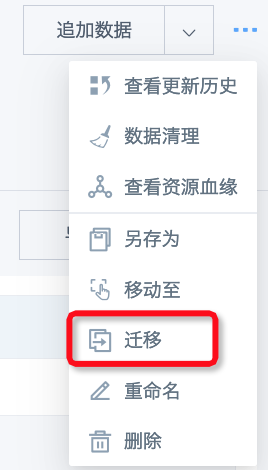
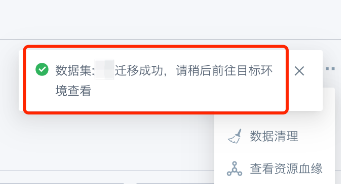
到生产环境检查迁移过来的数据集,数据结构和测试环境保持一致,但是没有数据。
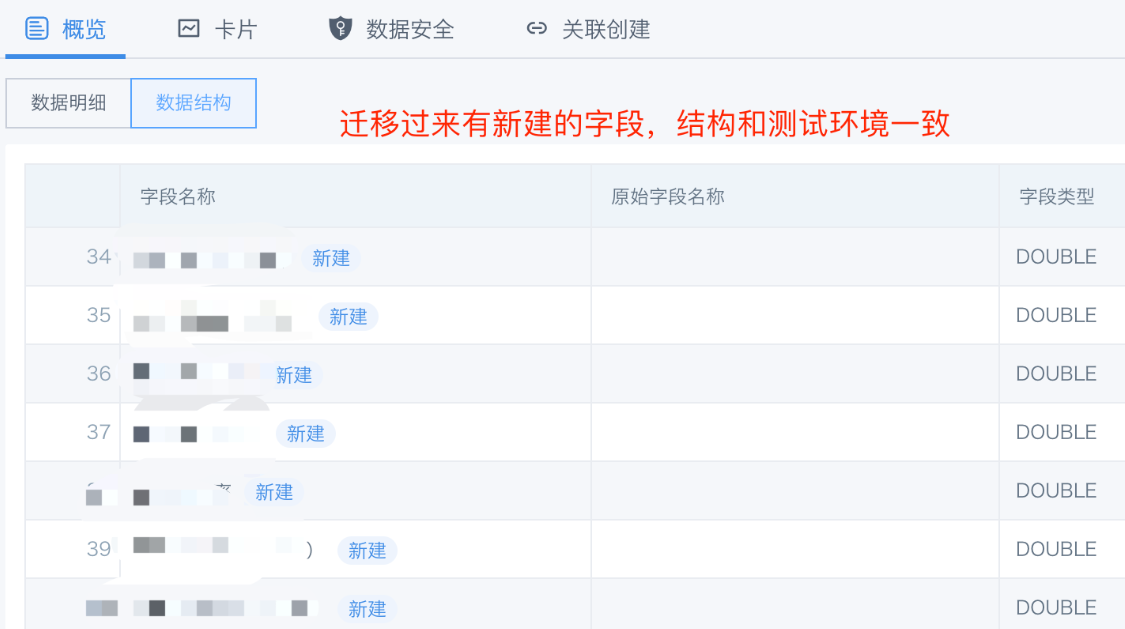
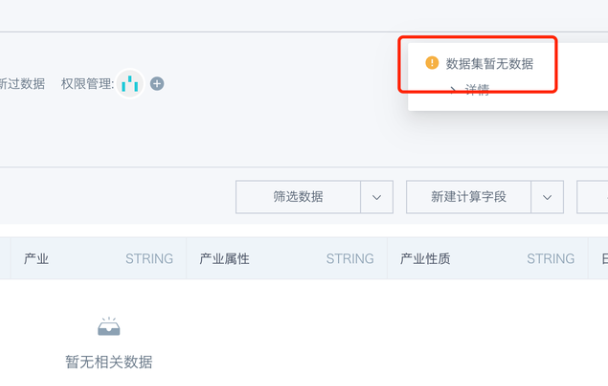
2. 测试环境:筛选数据-选择列,去掉新建的字段,导出Excel
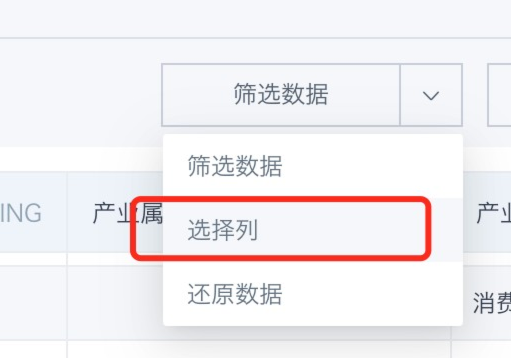

3. 生产环境:用第2步导出的Excel追加数据或者替换数据
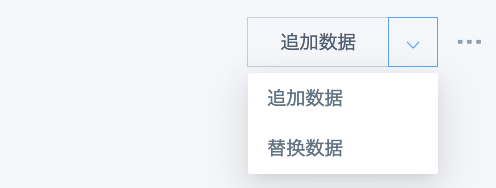
注意:如果第2步没有选择列直接导出Excel,将这个Excel进行追加数据,就会导致列重复。例如原来数据集42列,包含17个新建字段,追加之后变成50列。
Q&A
1. 如果一定要导出并导入Excel,那么不用“一键迁移”,在生产环境里直接新建数据集是不是也可以?
答:数据集后续不考虑追加数据的话,可以直接从测试环境导出全量数据,并在生产环境新建文件数据集。只不过新建字段里的函数公式会丢失,一旦后续要追加数据,除非把新建字段的内容一并追加上,否则追加内容的新建字段都会变成null值。如果使用“一键迁移”,后续追加数据,只需要追加原始字段,新建字段会根据使用的函数公式自动生成。